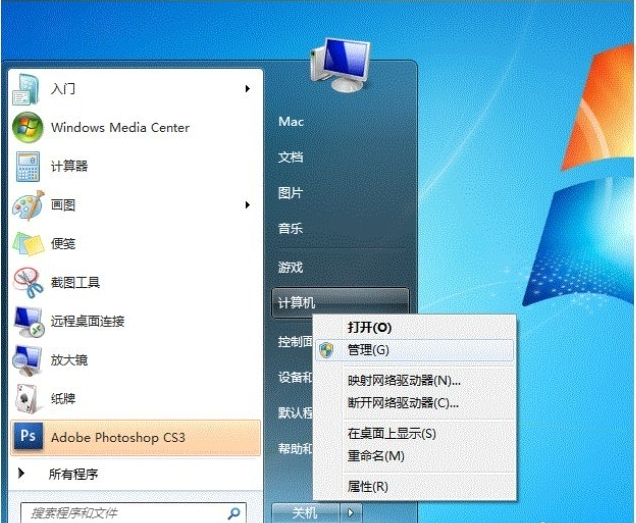一、...
局域网打印机共享设置是怎样的呢?如何进行局域网打印机共享设置?局域网打印机共享设置容易吗?现在小编就来跟大家介绍下局域网打印机共享设置。
一、首先大家需要将带有打印机的电脑上的打印机先共享出去。
1、 点击开始菜单,然后找到“打印机和传真”选项,并打开,接着鼠标右键要共享的打印机,在弹出的对话框里面选择“共享”。

2、 在打开的打印机共享界面里面,选择共享这台打印机。对于共享名,大家是可以进行设置的。
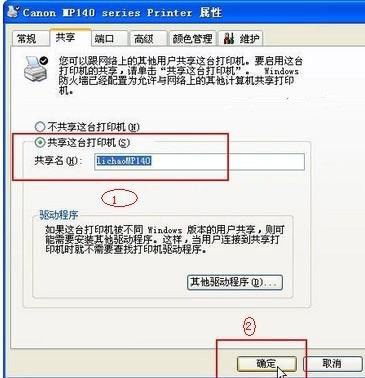
3、 共享以后,大家就可以这台共享打印机多了个手的共享标志,那么就表明打印机共享成功。
nvidia控制面板在哪
怎么找不到nvidia控制面板在哪?究竟这个nvidia控制面板在哪?对于这个nvidia控制面板在哪现在小编就带大家来找找nvidia控制面板。 要进行nvidia控制面板
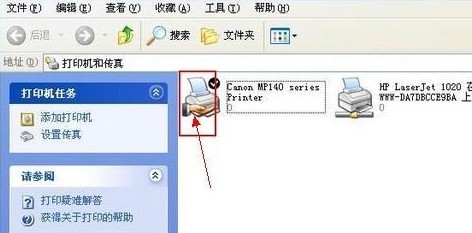
二.局域网里面其他电脑如何找到共享打印机并使用。
1、在局域网其他电脑里面继续打开“打印机和传真”,然后在左侧点击“添加打印机”,接着选择“网络打印机或连接到其他计算机的打印机”,并点击下一步。
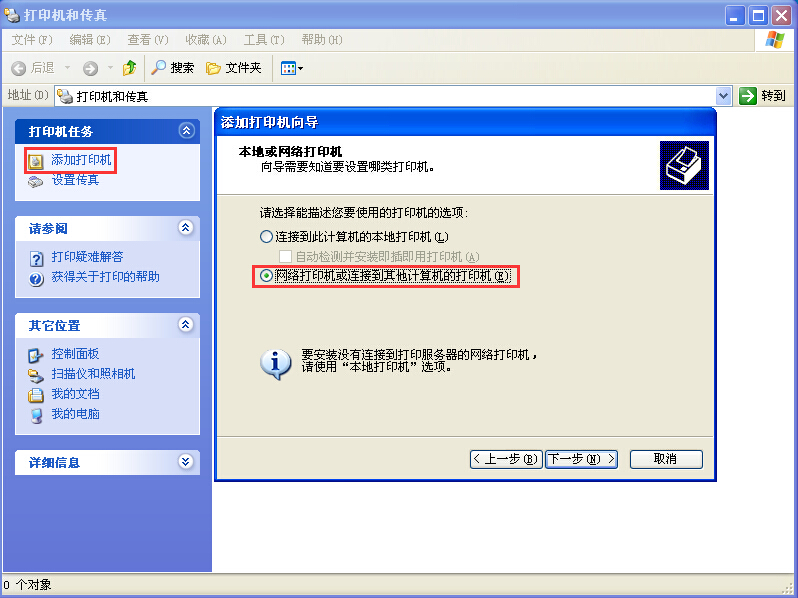
2、点击下一步之后,会有提示输入打印机的名称或地址之类的,这里我们使用“浏览打印机”比较方便,然后它会自动整个工作组网络里面的打印机的。

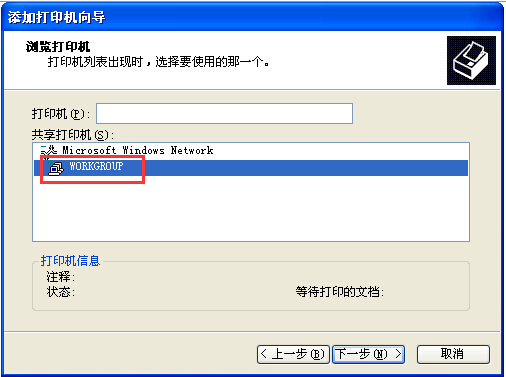
3、 接下来就是打印机驱动程序的自动添加等过程了,稍等片刻就可以添加好这台网络打印机了。
相关推荐:win7局域网共享设置 。
以上就是关于局域网打印机共享设置介绍,更多安装系统 精彩内容敬请关注下载火(xiazaihuo.com)官网。
以上就是电脑技术教程《局域网打印机共享设置》的全部内容,由下载火资源网整理发布,关注我们每日分享Win12、win11、win10、win7、Win XP等系统使用技巧!如何组建局域网
组建局域网怎么做,如何组建局域网?对于如何组建局域网是每个网络管理员必须会的。那么如何组建局域网,小编现在就来跟大家介绍下。 一般来说,在几台电脑上